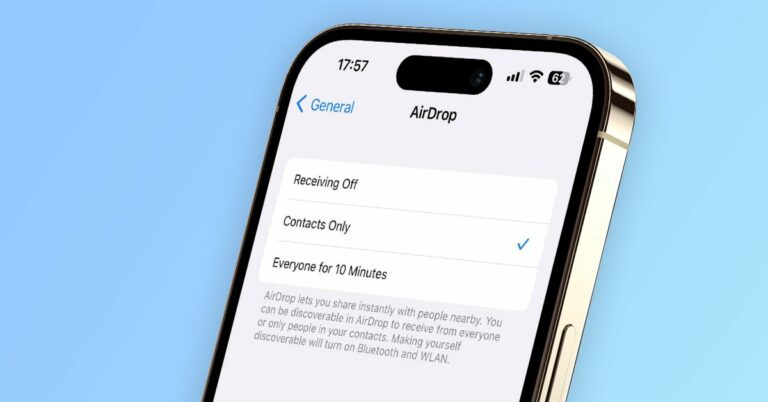Как установить iOS 16 на свой iPhone
Готовы опробовать все новые функции и изменения в последней версии iOS, такие как настраиваемый экран блокировки iPhone, обновленные уведомления, кнопка отмены и редактирование сообщений и многое другое? Прочтите, как получить iOS 16 раньше, когда уже доступна бета-версия.
Apple официально выпустила бета-версию iOS 16 для разработчиков после выступления на конференции WWDC.
Имейте в виду, что бета-версия iOS 16 для разработчиков не предназначена для использования на основных устройствах, таких как ваш основной iPhone или iPad. Проблемы с производительностью и ошибки могут быть обычным явлением, особенно в ранних сборках нового программного обеспечения.
Программы для Windows, мобильные приложения, игры - ВСЁ БЕСПЛАТНО, в нашем закрытом телеграмм канале - Подписывайтесь:)
Первая бета-версия поставляется с размером файла примерно 3 ГБ.
Если вы не хотите регистрироваться в качестве разработчика Apple, чтобы получить доступ к бета-версии iOS 16, вы можете дождаться появления бесплатной общедоступной бета-версии. Это будет в июле.
Как получить iOS 16
Установка бета-версии для разработчиков iOS
Если вы еще не зарегистрированы в качестве разработчика Apple, вам нужно будет сделать это (99 долларов в год).
- Важно сделать свежую резервную копию вашего iPhone или iPad на случай, если вы захотите или вам понадобится перейти на iOS 15 (Apple рекомендует сделать резервную копию Mac или ПК).
- На iPhone или iPadотправляйтесь в Сайт разработчиков Apple
- Нажмите двухстрочный значок в верхнем левом углу, войдите, если вы еще не зарегистрированы Счет
- Нажмите снова двухстрочный значок в левом верхнем углу выберите Загрузки
- Проведите вниз и коснитесь Установить профиль рядом с бета-версией iOS 16 или бета-версией iPadOS 16
- Нажмите Разрешать чтобы скачать профиль, нажмите Закрывать
- Направляйтесь к Настройки на своем устройстве и коснитесь Профиль загружен рядом с вершиной
- Нажмите Установить в правом верхнем углу – введите пароль, если необходимо
- Прочтите соглашение о согласии, затем коснитесь Установить еще два раза
- Ваш iPhone или iPad предложит перезагрузить компьютер, чтобы изменения вступили в силу.
- После перезагрузки вернитесь к Настройки > Общий > Обновление программного обеспечения
- Вы должны увидеть iOS 16, нажмите Загрузить и установить
- Когда установлена iOS 16, Apple предлагает перейти в «Настройки»> «Конфиденциальность и безопасность», чтобы включить новый Режим разработчика
Вот как процесс выглядит на iPhone:
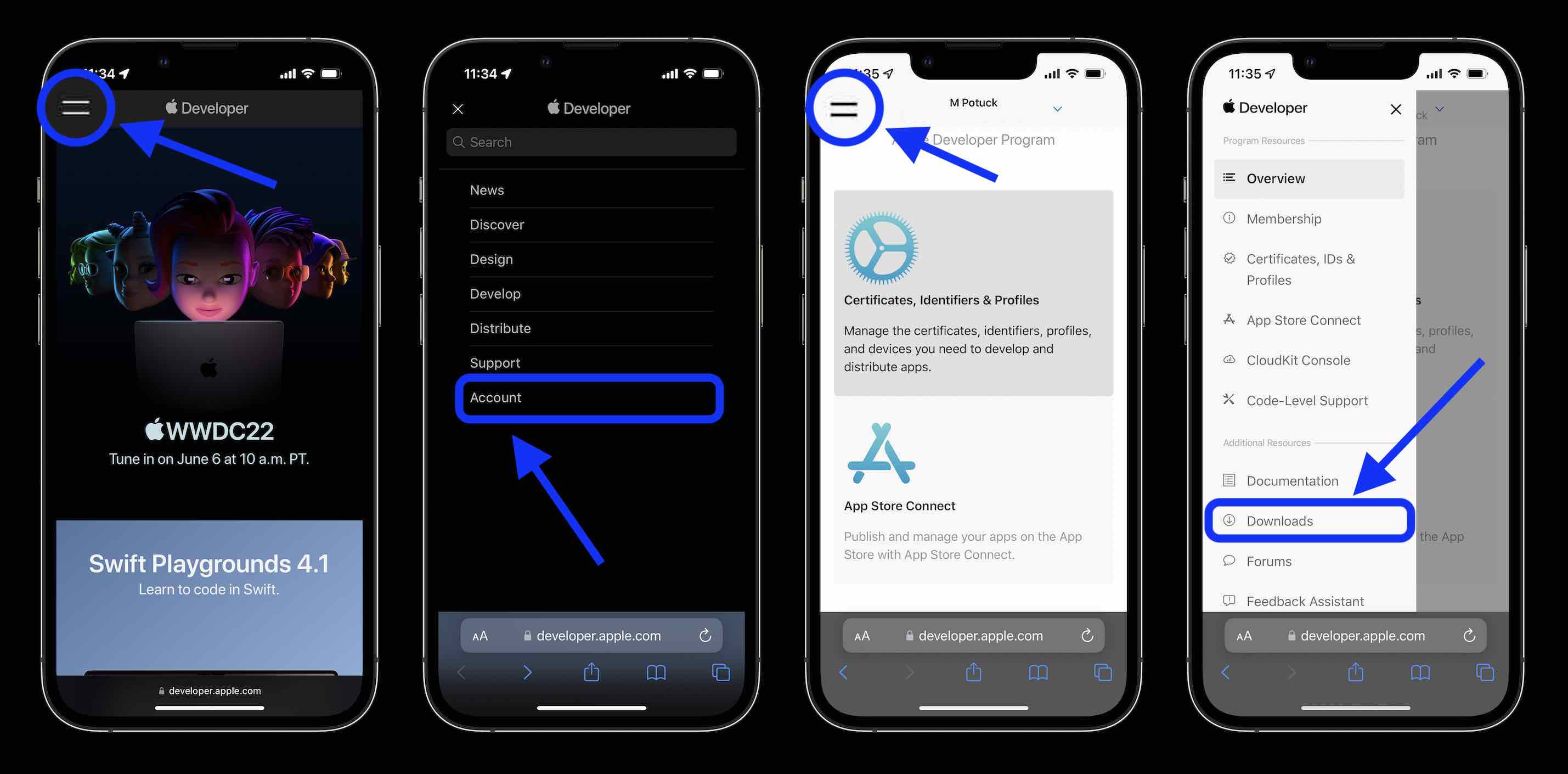
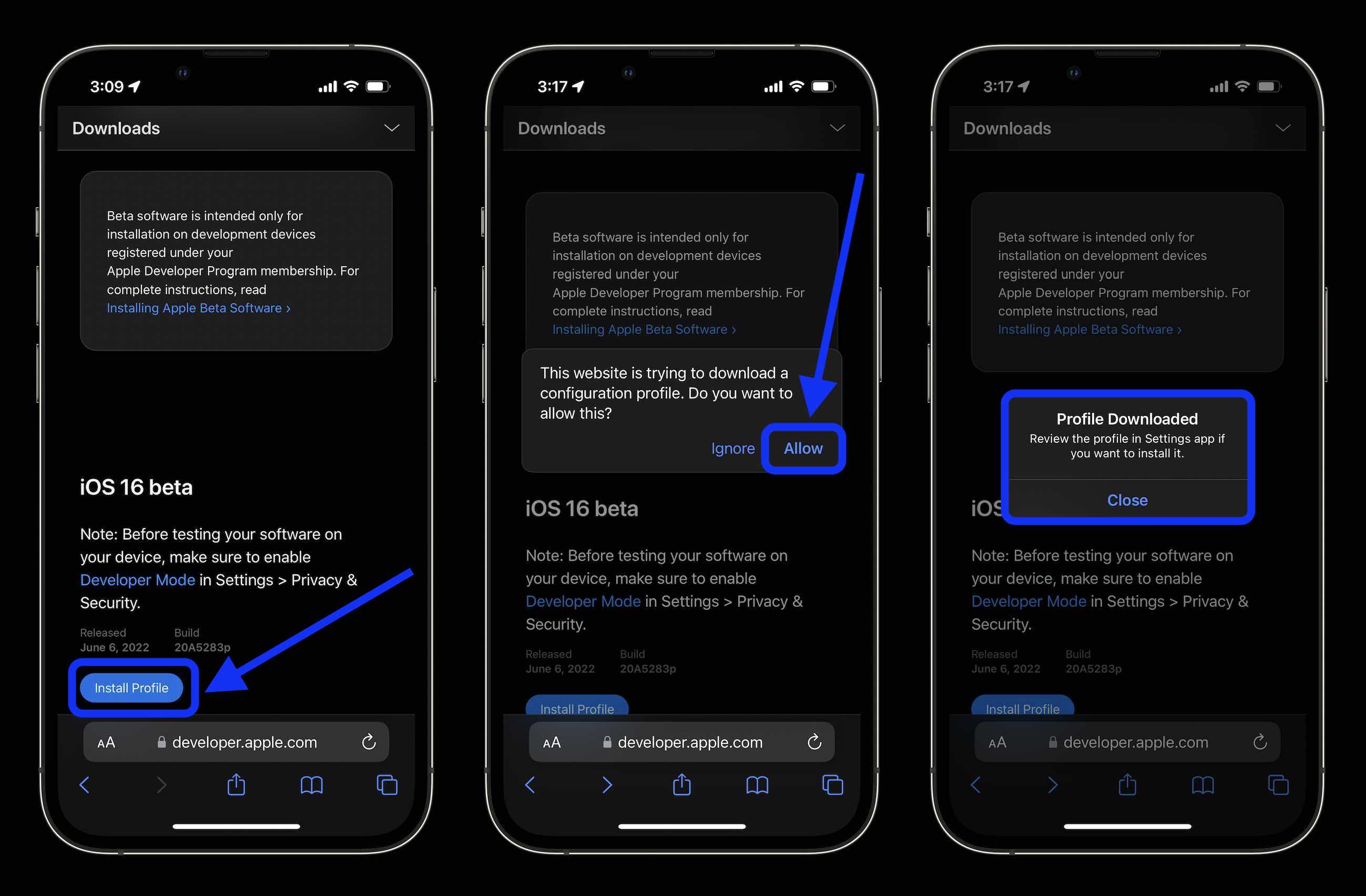
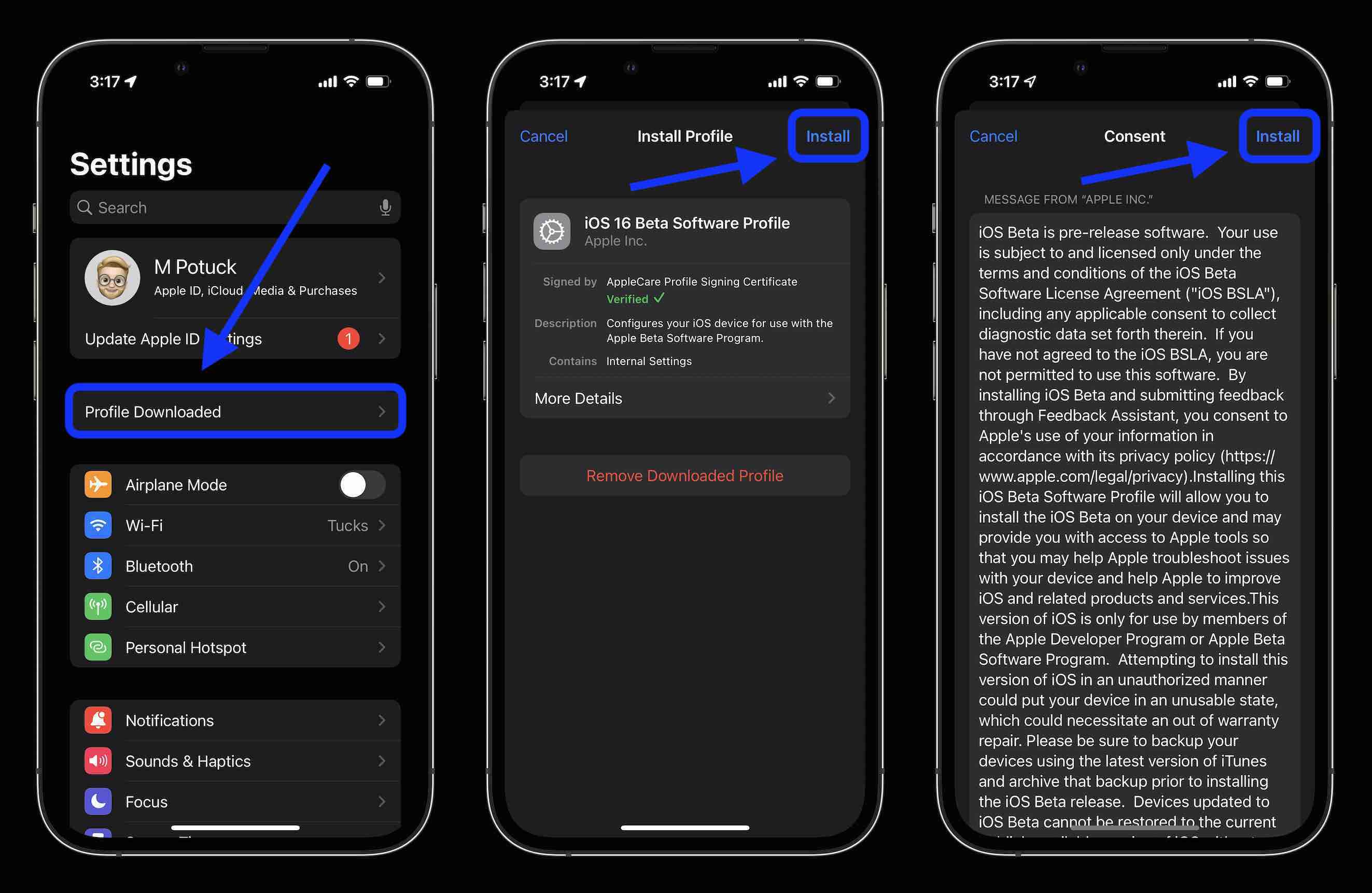


Теперь все готово для тестирования бета-версии!
Узнайте больше о WWDC от 9to5Mac:
- Это модели iPhone, поддерживаемые iOS 16.
- В iPadOS 16 улучшена многозадачность, новый экран блокировки, приложение «Погода» и многое другое.
- watchOS 9 включает четыре новых циферблата, расширенные функции отслеживания сна и фитнеса, а также многое другое.
- macOS Ventura добавляет больше функций непрерывности между Mac, iPhone и iPad
- Apple представляет новый MacBook Air: чип M2, новый дизайн корпуса, новый темно-синий цвет, вырез на дисплее
Программы для Windows, мобильные приложения, игры - ВСЁ БЕСПЛАТНО, в нашем закрытом телеграмм канале - Подписывайтесь:)